OneDrive در شیرپوینت سرور
OneDrive در SharePoint On-Premises به شما امکان میدهد تا فایلها و اسناد خود را به صورت محلی ذخیره، همگامسازی و به اشتراک بگذارید. برخی از ویژگیهای کلیدی OneDrive در SharePoint On-Premises عبارتند از:
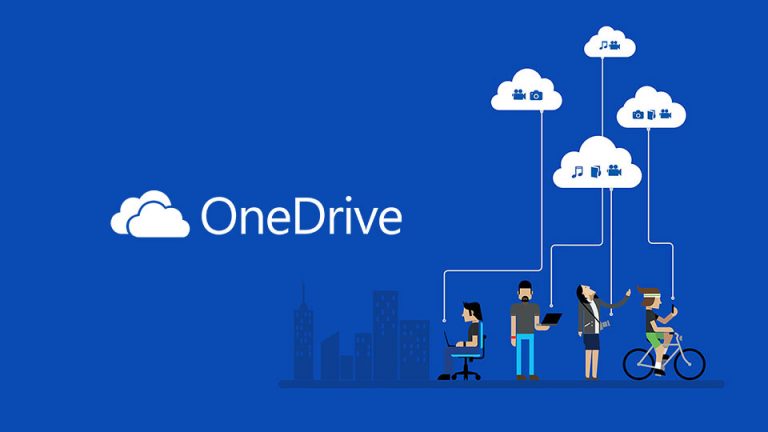
1.ذخیرهسازی محلی:
امکان ذخیرهسازی فایلها در سرورهای محلی سازمان.
ذخیرهسازی محلی در SharePoint On-Premises به شما امکان میدهد تا فایلها و اسناد خود را در سرورهای محلی سازمان ذخیره کنید. این روش به شما کنترل بیشتری بر دادهها و امنیت آنها میدهد. برخی از مزایای ذخیرهسازی محلی عبارتند از:
-
کنترل بیشتر بر دادهها: شما میتوانید به طور کامل بر دادههای خود نظارت داشته باشید و از امنیت آنها اطمینان حاصل کنید.
-
دسترسی سریعتر: با ذخیرهسازی محلی، دسترسی به فایلها و اسناد سریعتر انجام میشود.
-
پشتیبانگیری و بازیابی: شما میتوانید به راحتی از دادههای خود پشتیبانگیری کنید و در صورت نیاز آنها را بازیابی کنید.
-
امنیت بیشتر: با ذخیرهسازی محلی، میتوانید از سیاستها و پروتکلهای امنیتی سازمان خود استفاده کنید.
2.همگامسازی:
همگامسازی فایلها بین دستگاههای مختلف به صورت خودکار.
همگامسازی در SharePoint On-Premises به شما امکان میدهد تا فایلها و اسناد خود را بین دستگاههای مختلف به صورت خودکار همگامسازی کنید. این ویژگی به شما کمک میکند تا همیشه به آخرین نسخه از فایلها دسترسی داشته باشید. برای همگامسازی فایلها در SharePoint On-Premises، مراحل زیر را دنبال کنید:
-
نصب OneDrive: ابتدا باید برنامه OneDrive را بر روی دستگاه خود نصب کنید.
-
ورود به حساب کاربری: با استفاده از حساب کاربری سازمانی خود وارد OneDrive شوید.
-
انتخاب پوشهها: پوشهها و فایلهایی که میخواهید همگامسازی شوند را انتخاب کنید.
-
شروع همگامسازی: بر روی دکمه “Sync” کلیک کنید تا فرآیند همگامسازی آغاز شود.
-
دسترسی به فایلها: پس از همگامسازی، میتوانید به فایلها و اسناد خود از طریق پوشه OneDrive در دستگاه خود دسترسی داشته باشید.
این مراحل به شما کمک میکنند تا فایلها و اسناد خود را به صورت خودکار همگامسازی کنید و همیشه به آخرین نسخه از آنها دسترسی داشته باشید.
3.اشتراکگذاری:
اشتراکگذاری فایلها و پوشهها با دیگران به سادگی.
اشتراکگذاری در SharePoint On-Premises به شما امکان میدهد تا فایلها و اسناد خود را با دیگران به سادگی به اشتراک بگذارید. برای اشتراکگذاری فایلها و اسناد در SharePoint On-Premises، مراحل زیر را دنبال کنید:
-
انتخاب فایل یا پوشه: به لیست یا کتابخانهای که فایل یا پوشه مورد نظر در آن قرار دارد، بروید و آن را انتخاب کنید.
-
باز کردن منوی اشتراکگذاری: روی دکمه “Share” یا “اشتراکگذاری” کلیک کنید.
-
وارد کردن اطلاعات کاربران: آدرس ایمیل یا نام کاربری افرادی که میخواهید فایل یا پوشه را با آنها به اشتراک بگذارید، وارد کنید.
-
تنظیم سطح دسترسی: سطح دسترسی مورد نظر را برای کاربران انتخاب کنید (مثلاً Read، Edit یا Full Control).
-
ارسال دعوتنامه: روی دکمه “Send” یا “ارسال” کلیک کنید تا دعوتنامه اشتراکگذاری ارسال شود.
این مراحل به شما کمک میکنند تا فایلها و اسناد خود را به سادگی با دیگران به اشتراک بگذارید و سطح دسترسی آنها را مدیریت کنید.
4.امنیت:
حفاظت از فایلها با استفاده از رمزنگاری و احراز هویت دو مرحلهای.
امنیت در SharePoint On-Premises بسیار مهم است و شامل چندین لایه از حفاظت میشود. برخی از اقدامات امنیتی که میتوانید در SharePoint On-Premises انجام دهید عبارتند از:
-
احراز هویت و مجوز دهی: استفاده از احراز هویت دو مرحلهای و مدیریت دقیق مجوزها برای کنترل دسترسی کاربران به منابع مختلف.
-
رمزنگاری: استفاده از رمزنگاری برای حفاظت از دادهها در حین انتقال و ذخیرهسازی.
-
پشتیبانگیری منظم: انجام پشتیبانگیری منظم از دادهها برای جلوگیری از از دست رفتن اطلاعات.
-
نظارت و گزارشدهی: استفاده از ابزارهای نظارت و گزارشدهی برای شناسایی و پاسخ به تهدیدات امنیتی.
-
بهروزرسانیهای امنیتی: نصب بهروزرسانیهای امنیتی به موقع برای حفاظت از سیستم در برابر آسیبپذیریها.
این اقدامات به شما کمک میکنند تا امنیت دادهها و سیستمهای خود را در SharePoint On-Premises بهبود بخشید.
5.ادغام با Office:
امکان ویرایش اسناد Office به صورت آنلاین و همزمان با دیگران.
ادغام OneDrive با Office به شما امکان میدهد تا به راحتی اسناد خود را ایجاد، ویرایش و به اشتراک بگذارید. برخی از ویژگیهای کلیدی این ادغام عبارتند از:
-
ویرایش همزمان: امکان ویرایش اسناد به صورت همزمان با دیگران در Word، Excel و PowerPoint.
-
ذخیرهسازی خودکار: ذخیرهسازی خودکار تغییرات در اسناد به صورت آنلاین.
-
دسترسی آسان: دسترسی به اسناد از هر دستگاهی با استفاده از Office Online.
-
اشتراکگذاری ساده: اشتراکگذاری اسناد با دیگران به سادگی از طریق OneDrive.
-
همگامسازی: همگامسازی اسناد بین دستگاههای مختلف به صورت خودکار.
این ویژگیها به شما کمک میکنند تا بهرهوری خود را افزایش دهید و به راحتی با دیگران همکاری کنید

دیدگاه بگذارید